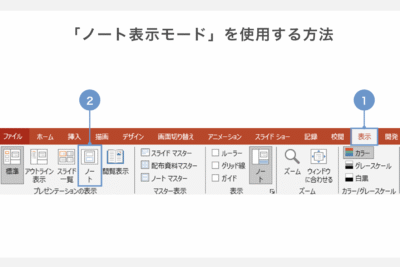
パワーポイント 共同 編集 を行うには?
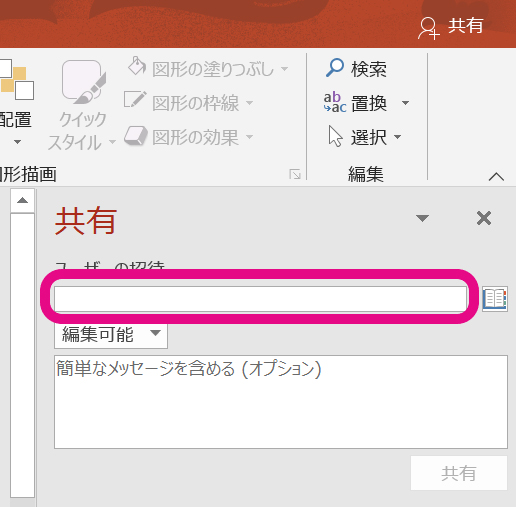
現代のビジネスシーンにおいて、プレゼンテーションは不可欠な要素です。特に、チームでの共同作業においては、PowerPointの共同編集機能が非常に重要になります。複数のメンバーが同時に資料を編集し、効率的に作業を進めることが可能です。しかし、初めて共同編集を行う場合や、さらに効果的な活用方法を知りたい方もいるでしょう。この記事では、PowerPointの共同編集をスムーズに行うための手順や、注意点、便利な機能について詳しく解説します。共同作業の効率化を目指し、より質の高いプレゼンテーション資料を作成しましょう。
パワーポイントを共同編集するには?
パワーポイントで共同編集を行うには、まずOneDrive、SharePoint、またはMicrosoft Teamsなどのクラウドストレージサービスにファイルをアップロードする必要があります。アップロード後、ファイルへのアクセス権を他のユーザーに付与し、「編集可能」な権限を設定することで、リアルタイムでの共同編集が可能になります。共同編集者は、同時に同じプレゼンテーションを編集し、変更内容が自動的に同期されます。
クラウドストレージへのアップロード
パワーポイントの共同編集を始めるには、まずファイルをOneDrive、SharePoint、またはMicrosoft Teamsにアップロードします。これらのサービスは、クラウドベースであるため、複数のユーザーがどこからでもファイルにアクセスし、編集できます。アップロードのプロセスは簡単で、通常はファイルをドラッグアンドドロップするか、それぞれのプラットフォームのアップロード機能を使用します。
アクセス権の付与と編集権限の設定
ファイルをアップロードしたら、次に共同編集者となるユーザーにアクセス権を付与する必要があります。アクセス権を付与する際には、編集権限を必ず設定してください。これにより、他のユーザーがファイルを閲覧するだけでなく、実際に編集できるようになります。権限の設定は、OneDrive、SharePoint、またはTeamsの共有設定から行えます。
リアルタイム共同編集のメリット
リアルタイム共同編集の最大のメリットは、時間と場所にとらわれず、複数のユーザーが同時に同じファイルを編集できることです。これにより、コミュニケーションが円滑になり、迅速なフィードバックが可能になります。チームメンバーは、お互いの変更をリアルタイムで確認できるため、誤解や重複作業を防ぐことができます。
- 時間と場所にとらわれない
- 迅速なフィードバック
- 誤解や重複作業を防ぐ
変更履歴の確認とバージョン管理
共同編集では、変更履歴の確認とバージョン管理が非常に重要です。パワーポイントでは、変更履歴を遡って確認できるため、誰がいつどのような変更を加えたかを確認できます。また、バージョン管理機能を使用することで、過去のバージョンに戻すことも可能です。これにより、誤った変更やデータの損失を防ぐことができます。
共同編集時の注意点
共同編集を行う際には、いくつかの注意点があります。まず、編集権限を適切に設定し、不要なユーザーに編集権限を与えないようにしてください。次に、コミュニケーションを密にし、誰がどのセクションを編集しているかを共有することで、競合を避けることができます。最後に、ファイルのバックアップを定期的に行い、データの損失に備えてください。
- 編集権限を適切に設定
- コミュニケーションを密にする
- ファイルのバックアップ
よくある質問(FAQ)
リアルタイム共同編集で効率アップ!
パワーポイントの共同編集は、チームでのプレゼンテーション作成を劇的に効率化します。複数の人が同時に同じスライドを編集できるため、時間や場所にとらわれず、アイデアを出し合いながらスムーズに作業を進めることが可能です。バージョン管理の煩雑さも解消され、常に最新の状態で共同作業を行えるのが大きなメリットです。
パワーポイントの共同編集を行うには、まずプレゼンテーションファイルをOneDriveまたはSharePointに保存する必要があります。これらのクラウドストレージサービスに保存することで、複数の人が同時にアクセスし、編集できるようになります。ローカルファイルでは共同編集機能は利用できませんのでご注意ください。
共同編集者の招待方法
ファイルをOneDriveまたはSharePointに保存したら、次に共同編集者を招待します。パワーポイント内で「共有」ボタンをクリックし、招待したい人のメールアドレスを入力するか、共有リンクを作成して送信します。権限を付与する際には、編集権限または閲覧権限を選択できます。
編集権限と閲覧権限の設定
共同編集者を招待する際、編集権限と閲覧権限のどちらかを設定することができます。編集権限を付与すると、共同編集者はスライドの追加、編集、削除など、すべての操作を行うことができます。一方、閲覧権限を付与すると、スライドの閲覧のみが可能となり、編集はできません。
リアルタイム編集の注意点
リアルタイムで共同編集を行う際は、編集内容の衝突に注意が必要です。同じスライドの同じ箇所を同時に編集すると、意図しない変更が発生する可能性があります。チャット機能やコメント機能を活用し、編集内容を共有しながら作業を進めることをおすすめします。
変更履歴の確認と復元
共同編集中に発生した変更は、パワーポイントのバージョン履歴から確認し、必要に応じて以前の状態に復元することができます。これにより、誤って削除された内容や、意図しない変更があった場合でも、迅速に対応することができます。バージョン履歴は「ファイル」>「情報」からアクセスできます。
パワーポイントで共同編集を行うために必要なものは何ですか?
Microsoft 365のサブスクリプションが必須です。 PowerPointのデスクトップ版またはWeb版を使用し、OneDriveまたはSharePointにファイルを保存する必要があります。 これにより、他のユーザーとファイルを共有し、同時に編集できるようになります。
他のユーザーとパワーポイントを共有する方法は?
PowerPointで「共有」ボタンをクリックし、招待するユーザーのメールアドレスを入力します。 権限を「編集可能」に設定することで、相手がファイルを編集できるようになります。 また、リンクを作成して共有することも可能です。
共同編集中に問題が発生した場合、どうすればいいですか?
まず、インターネット接続が安定しているか確認してください。 もし問題が続く場合は、PowerPointを再起動し、ファイルを再読み込みしてみてください。 それでも解決しない場合は、OneDriveまたはSharePointの同期設定を見直すか、Microsoftのサポートに問い合わせることを検討してください。
共同編集の際に、他の人の変更を確認する方法は?
PowerPointには、変更履歴を表示する機能があります。 「校閲」タブから「変更履歴」を開くと、誰がいつ、どのような変更を加えたのかを確認できます。 これにより、編集内容を把握し、競合を解決することができます。
Si quieres conocer otros artículos parecidos a パワーポイント 共同 編集 を行うには? puedes visitar la categoría パワーポイント.

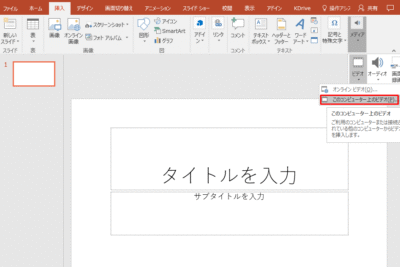
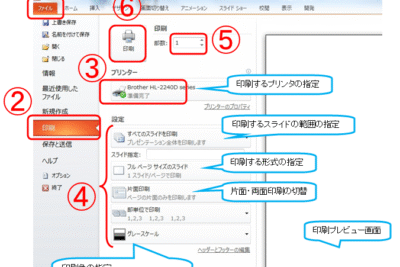
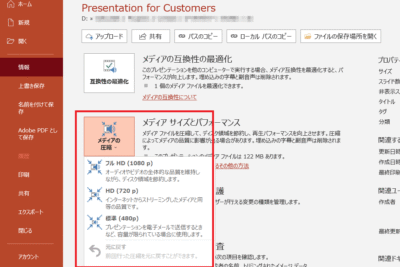
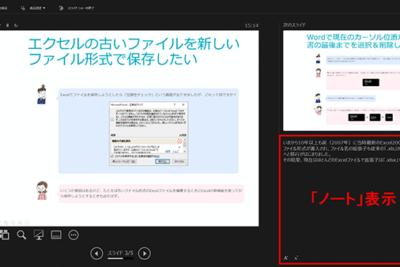
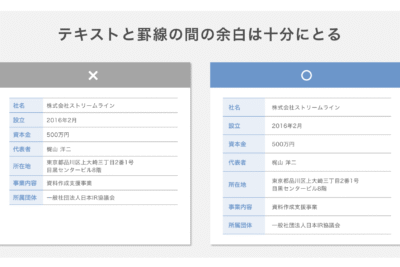
コメントを残す